يمكنك قراءة هذه المقالة للتعرف على أفضل الطرق لتنزيل وتثبيت وتحديث برنامج تشغيل الماسح الضوئي للصور Epson Perfection V600 لتجنب حدوث أخطاء مثل عدم عمل الماسح الضوئي.
حتى بعد إيقاف إنتاجه، لا يزال جهاز Epson Perfection V600 هو الماسح الضوئي المفضل للصور لدى العديد من المستخدمين نظرًا لأدائه الاستثنائي. ومع ذلك، قد لا يقوم بنفس الأداء، وقد تواجه مشكلات مختلفة في حالة عدم وجود برنامج تشغيل Epson Perfection V600.
برنامج التشغيل هو قناة الاتصال بين جهاز الكمبيوتر الخاص بك والماسح الضوئي. فهو يترجم تعليماتك إلى اللغة المعروفة لجهاز الكمبيوتر الخاص بك، أي الرموز الثنائية، حتى يتمكن من فهمها وتنفيذها.
بدون برنامج تشغيل Epson V600، ينقطع الاتصال بين جهاز الكمبيوتر الخاص بك والماسح الضوئي، مما يؤدي إلى حدوث مشكلات مختلفة. وبالتالي، من الضروري أن يكون لديك برنامج تشغيل متوافق وحديث مثبت على جهاز الكمبيوتر الخاص بك.
من خلال هذه المقالة، نرشدك عبر أفضل الطرق الممكنة لتنزيل وتثبيت وتحديث برنامج التشغيل للماسح الضوئي Epson V600.
طرق تنزيل برنامج التشغيل Epson Perfection V600 وتثبيته وتحديثه
يمكنك تجربة الطرق التالية لتنزيل برنامج تشغيل الصور Epson Perfection V600 المحدث وتثبيته على نظامك.
الطريقة الأولى: قم بتنزيل برنامج التشغيل Epson Perfection V600 عبر موقع الويب الخاص بشركة Epson
مثل كل الشركات المصنعة الأخرى للأجهزة الطرفية للكمبيوتر، تقوم شركة Epson بإصدار برامج تشغيل محدثة لمنتجاتها على الموقع الرسمي. يمكنك تنزيل وتثبيت أحدث برنامج تشغيل للماسح الضوئي للصور Epson Perfection V600 من هناك باتباع الخطوات التالية.
- أولاً، انتقل إلى الموقع الرسمي لإبسون.
- الآن قم بالتمرير فوق يدعم علامة التبويب وحدد الماسحات الضوئية من القائمة التي تظهر على الشاشة.
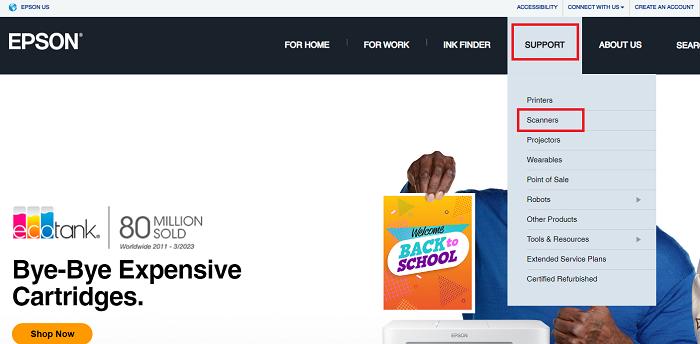
- مدخل إبسون الكمال V600 في مربع البحث واضغط على يدخل زر.
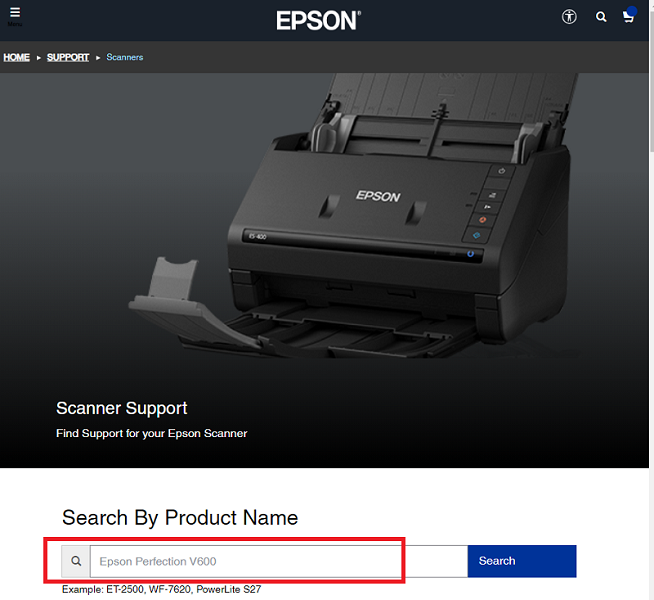
- الآن، اختر الماسح الضوئي الخاص بك من نتائج البحث.
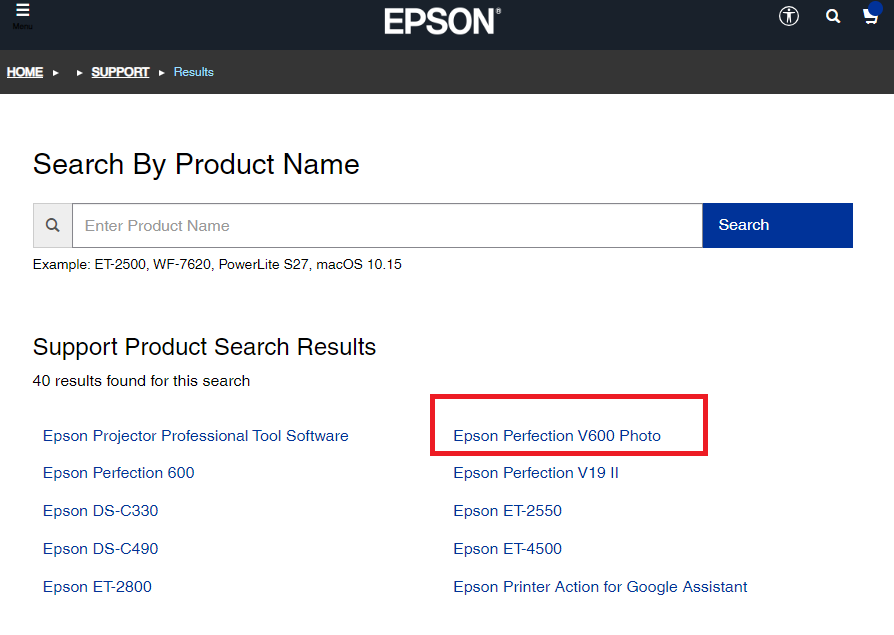
- إختر حقك نظام التشغيل. إذا كنت لا تعرف ذلك، فاتبع المسار الإعدادات> النظام> حول على الكمبيوتر للعثور على نظام التشغيل الخاص بك.
- الآن، انقر فوق تحميل لتنزيل إعداد برنامج التشغيل Epson V600.
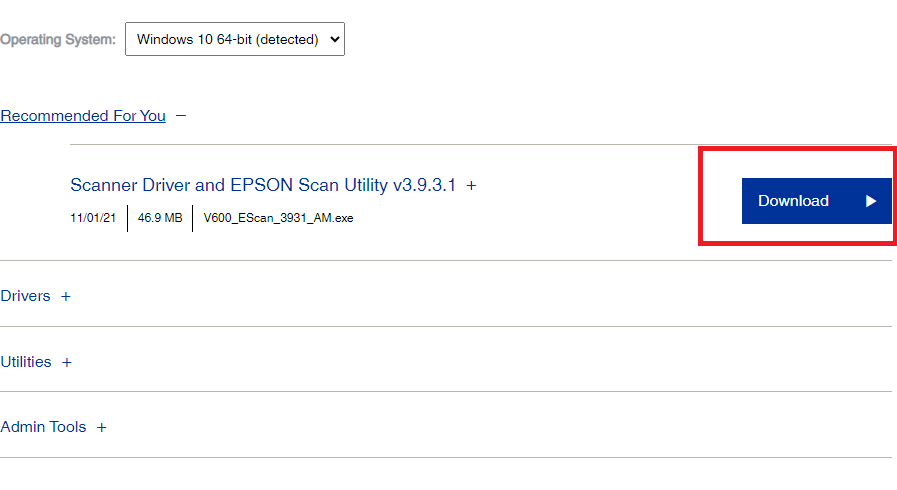
- وأخيرًا، انقر نقرًا مزدوجًا فوق الإعداد الذي تم تنزيله واتبع الإرشادات لإكمال تثبيت برنامج تشغيل الماسح الضوئي للصور Epson V600.
إقرأ أيضاً: كيفية تنزيل برامج تشغيل الطابعة Epson لنظام التشغيل Windows 10/8/7
الطريقة الثانية: قم بتنزيل أحدث برنامج تشغيل للماسح الضوئي Epson V600 وتثبيته عبر إدارة الأجهزة
تحتوي جميع أجهزة الكمبيوتر التي تعمل بنظام التشغيل Windows على أداة مساعدة لإدارة برامج التشغيل تسمى "إدارة الأجهزة". على الرغم من أن عملية تنزيل برامج التشغيل وتثبيتها بهذه الطريقة تستغرق وقتًا طويلاً وتتطلب القليل من التقنية بالنسبة للمستخدمين عديمي الخبرة، فإليك كيفية تنفيذها.
- أولا، انقر بزر الماوس الأيمن على أيقونة ويندوز الموجود على شريط المهام الخاص بك.
- الآن، حدد مدير الجهاز من الخيارات المتاحة على شاشتك.

- انقر اجهزة التصوير لتوسيعها.
- يمكنك الآن النقر بزر الماوس الأيمن فوق الماسح الضوئي Epson Perfection واختياره تحديث برنامج التشغيل من الخيارات المتاحة.

- اختر الخيار ل ابحث تلقائيًا عن برنامج التشغيل المحدث.

- أخيرًا، انتظر حتى يقوم Windows بتنزيل وتثبيت برنامج تشغيل الصور Epson Perfection V600 المحدث وإعادة تشغيل الكمبيوتر بعد اكتمال العملية.
إقرأ أيضاً: كيفية إصلاح عدم طباعة طابعة Epson على أنظمة التشغيل Windows 10 و8 و7
الطريقة الثالثة: تنزيل برنامج التشغيل Epson Perfection V600 تلقائيًا (مستحسن)
جميع الطرق اليدوية لتنزيل برامج التشغيل وتثبيتها وتحديثها لها بعض العيوب. على سبيل المثال، هناك احتمال كبير أن تقوم بتنزيل برنامج تشغيل غير صحيح من الموقع الرسمي. ومن ثم، نوصي بتحديث برامج التشغيل تلقائيًا لضمان تثبيت برامج التشغيل الأكثر توافقًا وتحديثًا.
يمكنك استخدام برامج مثل Bit Driver Updater تحديث جميع برامج التشغيل القديمة خالية من المتاعب وتلقائيا. بالإضافة إلى تحديثات برنامج التشغيل التلقائية بنقرة واحدة، يوفر Bit Driver Updater العديد من الميزات المتقدمة، مثل النسخ الاحتياطي لبرامج التشغيل برامج التشغيل الحالية واستعادتها، وعمليات الفحص المجدولة لبرامج التشغيل القديمة، وتسريع سرعة تنزيل برامج التشغيل، وغير ذلك الكثير أكثر.
إذا كنت ترغب في ذلك، يمكنك تحميل ومحاولة محدث برنامج تشغيل البت من الرابط التالي.

يستغرق برنامج Bit Driver Updater بضع ثوانٍ لفحص جهازك وإدراج برامج التشغيل القديمة بعد تثبيته. بمجرد اكتمال الفحص، يمكنك مراجعة قائمة برامج التشغيل القديمة واختيار ذلك تحديث الجميع منهم تلقائيا بنقرة واحدة.
يتيح لك البرنامج أيضًا تحديث برنامج تشغيل الصور Epson Perfection V600 بشكل فردي باستخدام أداة التحديث الآن. ومع ذلك، فمن المفيد تحديث جميع برامج التشغيل حتى يظل أداء جهاز الكمبيوتر الخاص بك سلسًا وخاليًا من الأخطاء.
إقرأ أيضاً: أفضل برنامج تحديث مجاني لبرامج التشغيل لنظام التشغيل Windows 10 و11
الطريقة الرابعة: تحديث نظام التشغيل الخاص بك
يعد تحديث نظام التشغيل طريقة أخرى للحصول على أحدث برامج التشغيل التي تم تنزيلها على جهاز الكمبيوتر الخاص بك. ومع ذلك، قد لا يكون ذلك ناجحًا دائمًا، خاصة إذا كان تاريخ إصدار تحديث برنامج التشغيل حديثًا للغاية. إذا كنت ترغب في ذلك، فإليك كيفية محاولة تحديث برامج التشغيل من خلال تحديث Windows.
- أولا، البحث تحقق من وجود تحديثات على جهاز الكمبيوتر الخاص بك وتحديده من النتائج.

- الآن، انقر فوق تحقق من وجود تحديثات للسماح لنظام التشغيل Windows بالبحث عن تحديثات نظام التشغيل المتوفرة.

- قم بتنزيل كافة التحديثات المتوفرة وتثبيتها على جهاز الكمبيوتر الخاص بك.
- وأخيرًا، أعد تشغيل جهاز الكمبيوتر الخاص بك.
إقرأ أيضاً: [تم الإصلاح] لا يعمل برنامج Epson Scanner في نظام التشغيل Windows 10
تم تنزيل وتحديث برنامج التشغيل Epson Perfection V600
ناقشت هذه المقالة أفضل الطرق لتنزيل وتثبيت وتحديث برامج التشغيل للماسح الضوئي للصور Epson Perfection V600. يمكنك تنزيل أحدث برامج التشغيل وتثبيتها باتباع أي من الطرق المذكورة أعلاه.
ومع ذلك، فإن تحديث برامج التشغيل تلقائيًا من خلال Bit Driver Updater يضمن أداءً سلسًا للجهاز. إذا كان لديك أي استفسار أو ارتباك حول هذه المقالة، يرجى الكتابة إلينا في قسم التعليقات.